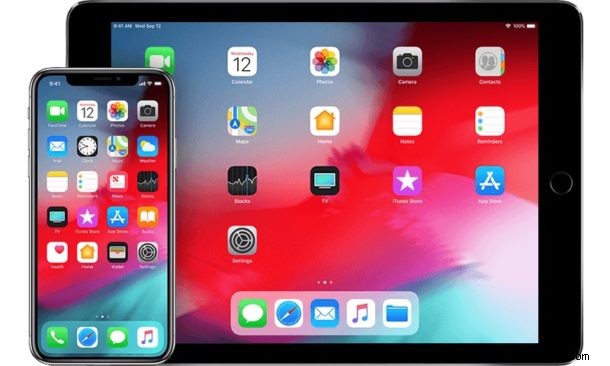
iOS è il sistema operativo che funziona su ogni iPhone e iPadOS su ogni nuovo iPad, ma mentre molti utenti possono conoscere il modello del proprio iPhone o iPad, forse meno persone potrebbero sapere quale versione di iOS o iPadOS stanno utilizzando. Sapere quale versione di iOS è installata e in esecuzione su un iPhone o iPad può essere importante per conoscere la compatibilità con determinate funzionalità e app, quindi con questo in mente ti mostreremo come dire quale versione di iOS è in esecuzione su qualsiasi iPhone, iPad, o iPod touch.
Come verificare quale versione del software iOS è installata su un iPhone o iPad
Ecco come determinare rapidamente quale versione di iOS o iPadOS è in esecuzione sul tuo iPhone, iPad o iPod touch:
- Apri l'app "Impostazioni" su iPhone o iPad
- Vai a "Generale"
- Ora scegli "Informazioni"
- Nella schermata Informazioni, guarda accanto a "Versione" per vedere quale versione di iOS è installata e in esecuzione su iPhone o iPad
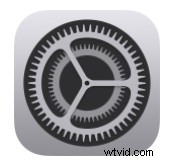
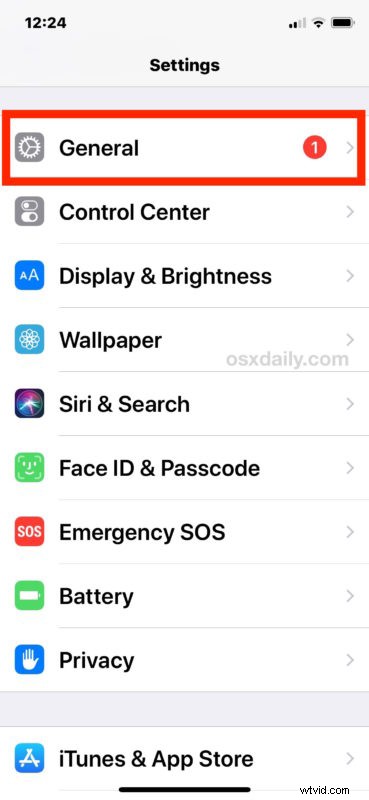
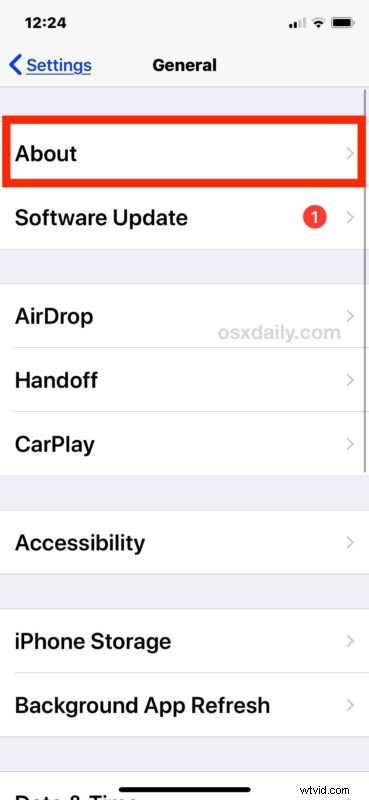
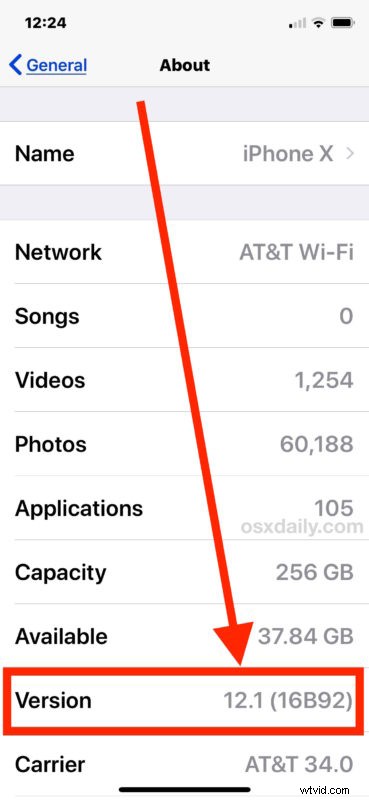
Accanto al numero di versione di iOS vedrai anche il numero di build del software di rilascio iOS.
Questo approccio per trovare la versione iOS è lo stesso indipendentemente dal fatto che il dispositivo sia un iPhone, iPad o iPod touch e indipendentemente dalla versione iOS in esecuzione su quel dispositivo.
Conoscere la versione di iOS che hai installato su un iPhone o iPad può essere irrilevante per molti utenti occasionali, anche se può essere utile sapere per la risoluzione dei problemi per scopi generali, scoprire la compatibilità delle app, sapere quali funzionalità un particolare iPhone o iPad ha attualmente a sua disposizione , prima di utilizzare i file IPSW (e, allo stesso modo, determinare se una versione di iOS e l'IPSW di accompagnamento sono stati firmati o meno) e altro ancora.
Se scopri che stai utilizzando una versione iOS precedente rispetto a quella attualmente disponibile, puoi sempre aggiornare all'ultima versione del tuo iPhone o iPad andando su Impostazioni> Generali> Aggiornamento software e installando qualsiasi aggiornamento disponibile. Assicurati di eseguire il backup di un iPhone o iPad prima di farlo. Tieni presente che raramente una versione precedente di iOS apparirà come aggiornamento disponibile quando è disponibile una versione più recente, in tal caso puoi imparare come risolverlo se viene visualizzata una versione iOS errata in Aggiornamento software.
Nota che puoi anche controllare quale versione di iOS è presente su un iPhone o iPad collegando il dispositivo a un computer che esegue iTunes, che sia un Mac o un PC Windows non importa, una volta che il dispositivo è stato riconosciuto da iTunes rivelerà l'iOS versione nella sezione di riepilogo generale per quel dispositivo.
Oltre al mondo iOS, gli utenti di computer Macintosh possono controllare facilmente anche quale versione di Mac OS è in esecuzione su un Mac.
